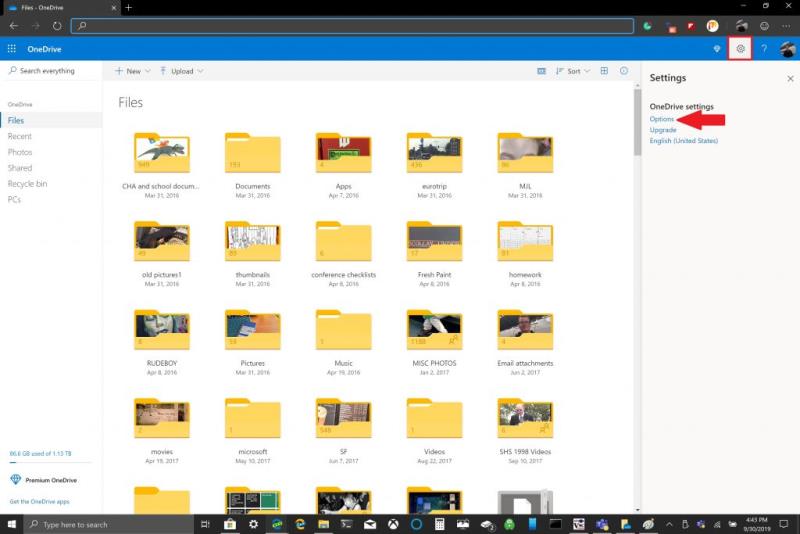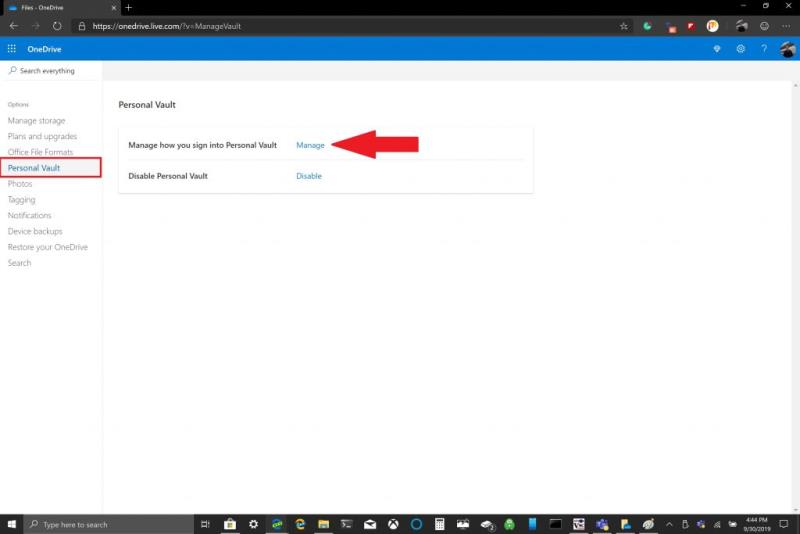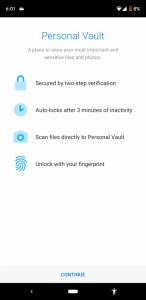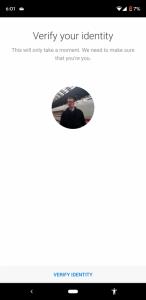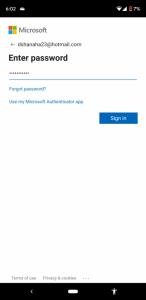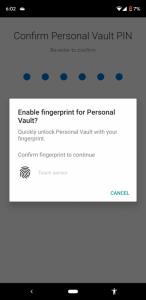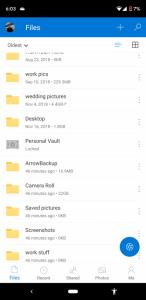Për të përdorur OneDrive Personal Vault, ja çfarë duhet të bëni.
1. Identifikohu në OneDrive në https://onedrive.live.com/
2. Shko te Cilësimet, më pas Opsionet
3. Menaxho kasafortën personale të OneDrive
Dje, Microsoft lëshoi OneDrive Personal Vault për të gjithë. Personal Vault është një veçori e re sigurie falas për abonentët e Office 365 , por të gjitha llogaritë e OneDrive vijnë me përdorim të kufizuar të Personal Vault. OneDrive Personal Vault u njoftua përsëri në qershor 2019, por tani është përgjithësisht i disponueshëm. OneDrive Personal Vault është një dosje e veçantë brenda OneDrive ku mund të kyçni skedarët dhe/ose dosjet me një PIN, vërtetim biometrik ose nëpërmjet vërtetimit SMS dhe email. Nëse keni një kompjuter Windows 10 , OneDrive do të sinkronizojë automatikisht skedarët Personal Vault në një hard disk të koduar nga BitLocker.
Në këtë kohë, OneDrive Personal Vault është i disponueshëm falas për abonentët e Office 365 dhe përdoruesit e Windows 10 që përdorin planin falas ose 100 GB të OneDrive janë të kufizuar në ruajtjen e vetëm tre skedarëve në një dosje të mbrojtur. Microsoft ka një listë të planeve të abonimit falas dhe me pagesë të OneDrive . Në një moment, Microsoft planifikon të bëjë të disponueshme një ikonë OneDrive Personal Vault brenda dosjes suaj OneDrive, duke e bërë më të lehtë gjetjen në kompjuterin tuaj Windows 10. Microsoft ka një listë
Për momentin, ja çfarë duhet të bëni për të filluar përdorimin e OneDrive Personal Vault.
1. Hyni në llogarinë tuaj OneDrive në internet
2. Në këndin e sipërm djathtas, shkoni te Settings > Options
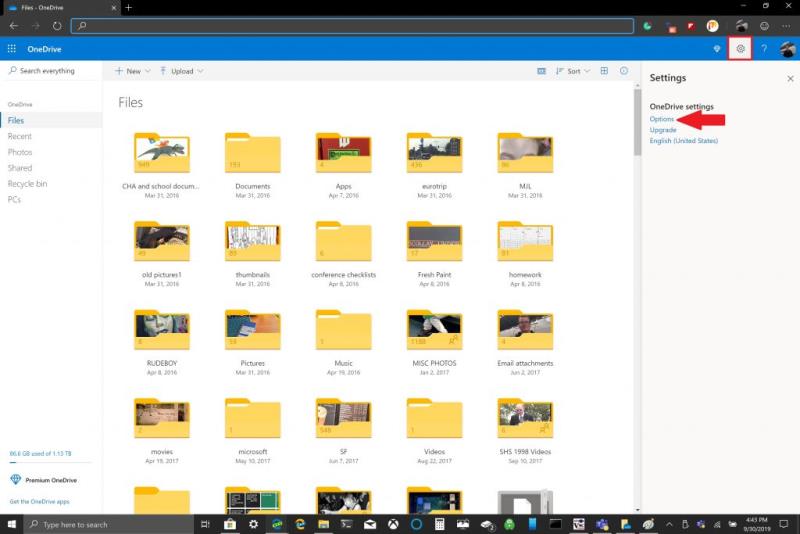
3. Nga paneli në të majtë, zgjidhni Personal Vault dhe Menaxho mënyrën se si hyni në Personal Vault
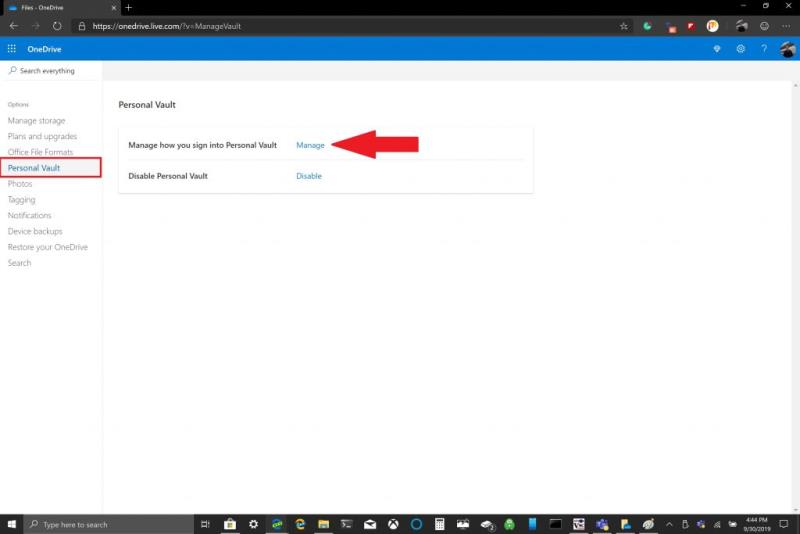
Nga atje, mund të zgjidhni emailin tuaj të rikuperimit dhe numrin e telefonit që dëshironi të përdorni. Mund të shkarkoni OneDrive në Android ose iOS për të menaxhuar opsionet tuaja të sigurisë. Opsione të tjera përfshijnë shtimin e mënyrës se si njoftoheni për ndryshimet në skedarët ose dosjet tuaja Personal Vault dhe çaktivizimin e Personal Vault. Më poshtë është procesi i identifikimit për OneDrive Personal Vault në një smartphone Android.
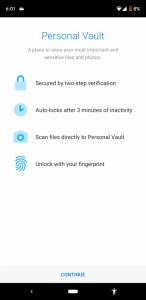
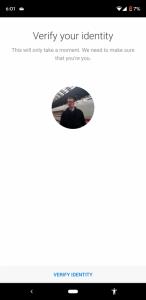
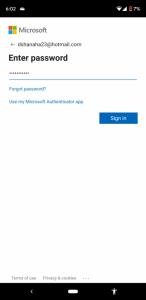
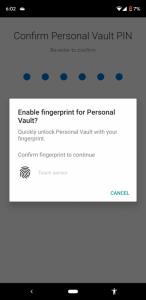

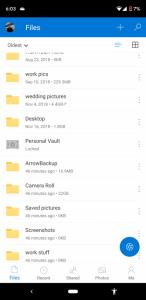
Opsionet shtesë të sigurisë janë të disponueshme për të menaxhuar mënyrën se si identifikoheni në OneDrive dhe aplikacione të tjera duke përdorur llogarinë tuaj të Microsoft . OneDrive Personal Vault do të sinkronizohet automatikisht me dosjen tuaj OneDrive në kompjuterin tuaj Windows 10 .
Shkarkoni kodin QR
Familja e Microsoft 365
Zhvilluesi: Microsoft Corporation
Çmimi: 99,99 dollarë
Shkarkoni kodin QR
Microsoft 365 Personal
Zhvilluesi: Microsoft Corporation
Çmimi: 69,99 dollarë